DVD の映画等の動画を Handbrake を使って PS VITA 用にエンコードする方法です。
使用するソフトウェア
- Handbrake
無料の動画形式変換アプリケーションです。
DVD を PS VITA 用にエンコードする手順
- Handbrake を起動して DVD のファイルを読み込む
「Source」の「Video File」でエンコードするファイルを読み込みます。
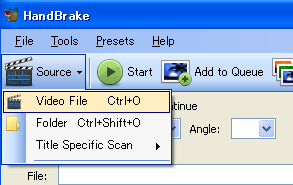
- 「PS VITA DVD」プリセットをダウンロードして読み込む
既にプリセットを読み込んで切る場合は必要ありません。プリセットは下記のリンクからダウンロードして展開してください。
ダウンロードしたプリセットファイル(psvita-dvd.plist)は「Presets」>「Import」で読み込めます
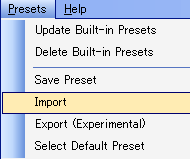
- 「PS VITA DVD」プリセットを画面右の「Presets」から選択
「Picture」タブの「Keep Aspect Ratio」をチェックして「Width」もしくは「Height」を設定できる最大の値にします。(例えば「Height」を 544 にすると「Width」が 720 になる等)。
これで設定は OK です。PS Vita は PSP とは違いあまり難しいことを気にしなくてもエンコードした動画を見ることができます。
このプリセットを参考に好みのエンコード設定を作成してみてください。
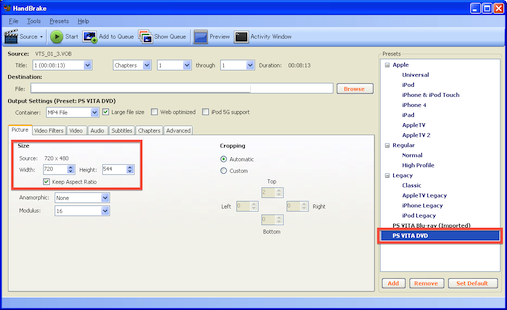
- 「Browse」をクリックして出力ファイル名を設定
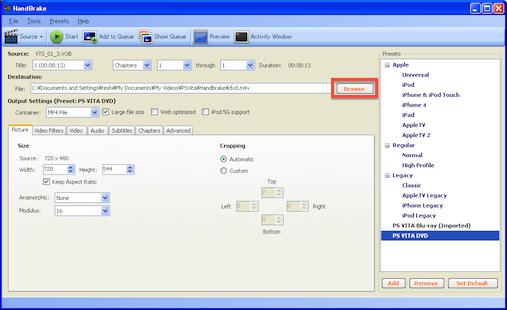
- 「Start」をクリックしてエンコードを開始する
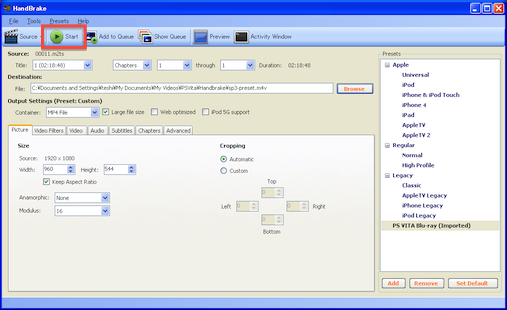
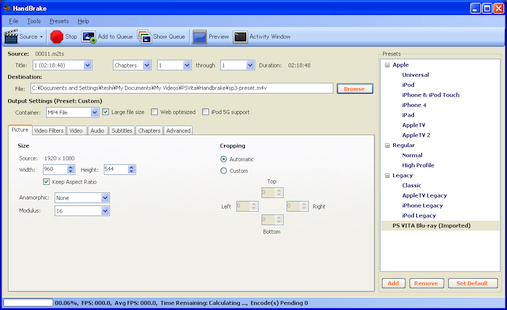
- 出来上がった .m4v ファイルを PS Vita へ転送
動画ファイルを Windows PC から PS VITA へ転送する方法は下記のページを参照してください。 - PS VITA で Blu-ray からエンコードした動画を視聴する
PS VITA で動画(ビデオ)を視聴する方法は下記のページを参照してください。
DVD の動画でも PS VITA の画面サイズに合わせて見ることができます。
下の画像は 640×480 サイズの DVD をエンコードしたもので、左右の足りない分が黒くなっています。
さすがに Blu-ray の動画に比べられる綺麗さではありませんが、それでも有機ELディスプレイの発色の良さで一緒に写っている PSP よりも綺麗に見えます。どうしても明るさが PSP 側に合ってしまって PS VITA の絵が白飛びしてますが、実物はちゃんと綺麗に見えています。)

Handbrake 用プリセット(DVD)

記事拝見しました。
Handbrake 用プリセット(DVD)をダウンロードし、インポートを選ぶところまではいいのですが、押した瞬間エラーが出て強制終了されてしまって、プリセット登録ができません。
どうしたらいいでしょうか?
それか、細かい設定値を教えていただけたら幸いですm(_ _)m
こんにちは、
まずはご利用の環境を教えていただけますか?
私は Windows XP SP3 32bit で Handbrake は 0.9.5 のオリジナルを使っています。
もしもあるとしたら、Handbrake の違いとかが関係しそうですが…。